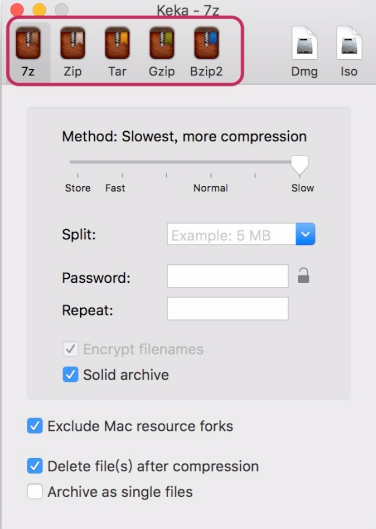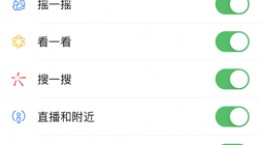keka怎么用?keka是一款Mac平台上所推出的解压缩软件。这款软件在Mac平台上被运用的十分广泛几乎提前压缩就会推荐来使用。对于还不是很了解keka如何使用的小伙伴们,接下来将会为大家带来这款软件的使用教程。
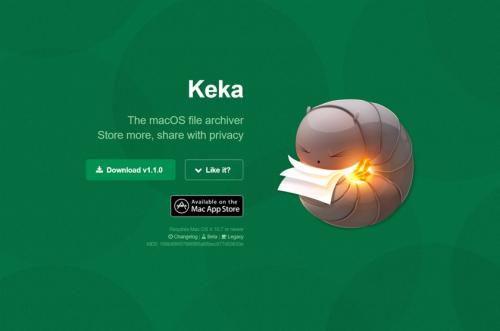
keka使用教程
首先我们的从官网上下载软件。安装完成之后从lauchpad中打开软件。
打开软件之后点击Mac左上方的keka软件偏好设置,将软件的偏好设置完成之后才能够更加方便的进行使用。
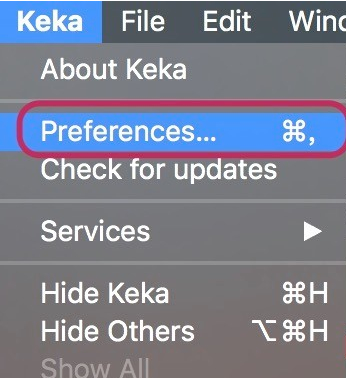
设置完成之后无需打开软件就可以进行文件的解压。
你还可以将keka设置成为默认的解压缩软件具体看下方的图片;
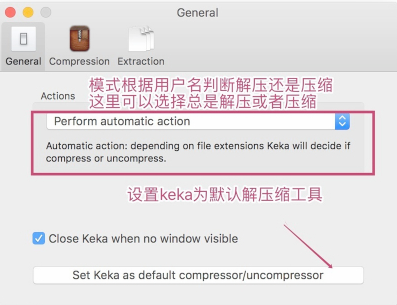
设置成为默认的压缩工具之后颜色颜色会变成暗橘色的样子。就类似于windows上,设置完默认的解压缩软件之后压缩包都会进行改变。
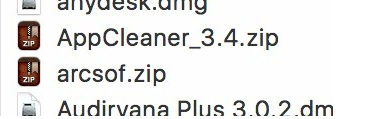
之后设置压缩的模式,分别有两种设置情况。一种是软件中自带的,另外一种是偏好设置中的。中英文对照请看甲方的图片。
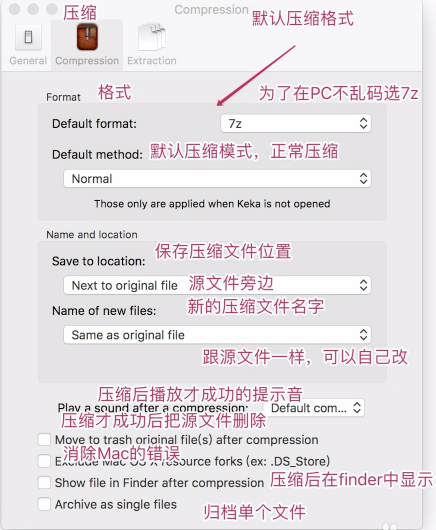
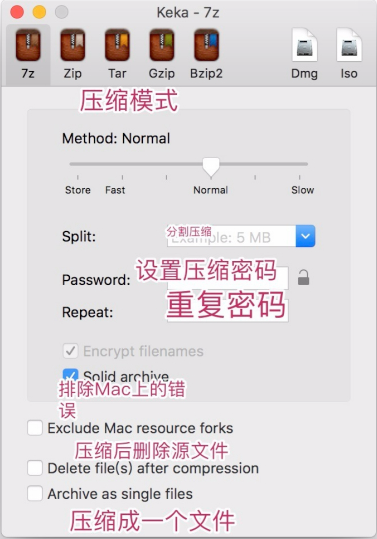
全部设置完成之后,想要解压压缩包的话直接双击压缩包就可以了,操作十分的简单。
keka压缩文件
首先打开keka,之后点击下图中圈出来的位置选择你需要进行压缩的类型。选择完成之后。将文件拖入到软件中就会自动的进行压缩生成全新的压缩包文件。